
İçindekiler:
- Yazar John Day [email protected].
- Public 2024-01-30 13:16.
- Son düzenleme 2025-01-23 15:13.

Bunlar, bir Arduino'dan ve diğer birkaç bileşenden bir gitar akort cihazı yapma talimatlarıdır. Temel elektronik ve kodlama bilgisi ile bu gitar tunerini yapabileceksiniz.
Her şeyden önce, malzemelerin ne olduğunu bilmelisiniz.
Malzemeler:
- 1 Arduino (Arduino 1 kullandım)
- 1 LCD Ekran (16x2)
- 1 Potansiyometre
- 1 Elektret Mikrofon
- 1 250 Ohm Direnç
- Birkaç Tel
-Havya
- 1 Piezo
Adım 1: Lehimleme Pimleri
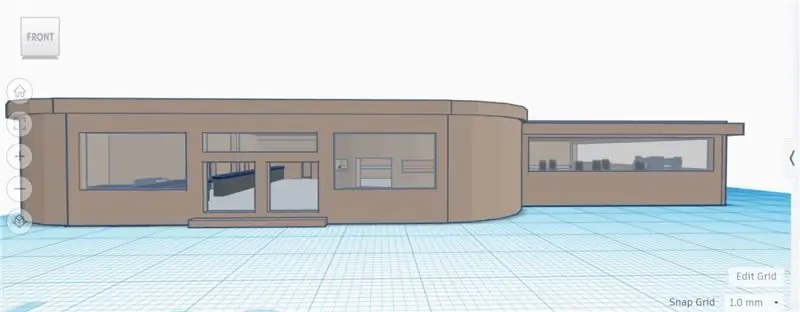
Yapmanız gereken ilk şey, pinleri LCD'ye lehimlemektir, ancak doğru şekilde lehimlendiğinden emin olmalısınız. Yukarıdaki resimde hangi pinlerin nereye bağlanması gerektiğini gösteriyor. GND pini Tinkercad şemasındaki gibi potansiyometrenin bir terminaline bağlanmalıdır. (NOT: Pinleri belirtildiği şekilde bağlamanız çok önemlidir aksi halde tuner çalışmayacaktır.)
2. Adım: Her Şeyi Bağlama

Kabloları LCD'ye lehimledikten sonra bağlamanız gereken birkaç kablo daha var.
1.) Yapmanız gereken ilk şey Arduino üzerindeki GND ve 5V'yi breadboard'a bağlayarak güç almasını sağlamaktır. Ardından elektreti dijital pin 7 ve GND'ye bağlayın.
2.) Ardından piezoyu GND için devre tahtasına bağlayın ve dijital pin 6'ya bağlayın.
3.) Potansiyometre gittikten sonra, terminal 1'i devre tahtasındaki pozitif bir şeride ve terminal 2'yi devre tahtasındaki bir GND şeridine bağlarsınız, ardından sileceği LCD'deki kontrast pimine bağlarsınız.
Adım 3: Kodlama
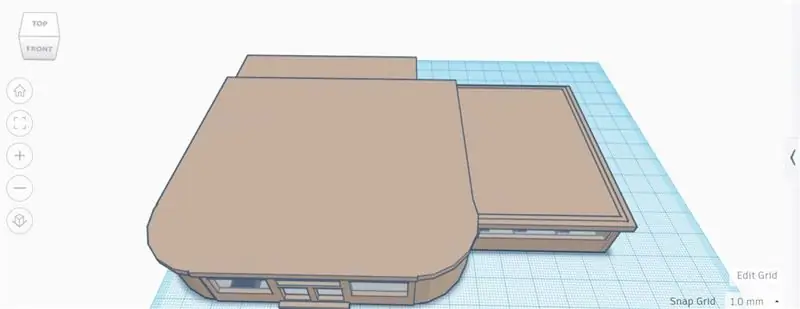
Her şeyi doğru şekilde bağladıktan sonra, alıcıyı gerçekten işini yapacak şekilde programlamanız gerekir. kod aşağıdadır
// kitaplık kodunu dahil et:#include
// kütüphaneyi LiquidCrystal lcd(12, 11, 5, 4, 3, 2) arabirim pinlerinin numaralarıyla başlat;
int A = 440;
int B = 494;
int C = 523;
int D = 587;
int E = 659;
int F = 699;
int G = 784;
int yüksekA = 880;
int zil = 8; int functionGenerator = A1;
geçersiz kurulum() {
// LCD'nin sütun ve satır sayısını ayarlayın:
lcd.başla(16, 2);
// LCD'ye bir mesaj yazdırın.
lcd.print("merhaba dünya!");
Seri.başla(9600);
// LCD'deki her şeyi temizle, ardından imleci ayarla, printt
lcd.setCursor(0, 1); }
boşluk döngüsü () {
Serial.println(analogRead(functionGenerator));
gecikme (50);
// imleci sütun 0, satır 1'e ayarla
//(not: sayma 0 ile başladığı için 1. satır ikinci satırdır):
if (analogRead(functionGenerator) == 450) {
lcd.clear();
lcd.setCursor(8, 1);
ton(zil, 250);
lcd.print("A");
gecikme(1000);
}else if (analogRead(functionGenerator) == 494) {
lcd.clear();
lcd.setCursor(8, 1);
ton(zil, 250);
lcd.print("B");
gecikme(1000);
}else if (analogRead(functionGenerator) == 523) {
lcd.clear();
lcd.setCursor(8, 1);
ton(zil, 250);
lcd.print("C");
gecikme(1000);
}else if (analogRead(functionGenerator) == 587) {
lcd.clear();
lcd.setCursor(8, 1);
ton(zil, 250);
lcd.print("D");
gecikme(1000);
}else if (analogRead(functionGenerator) == 659) {
lcd.clear();
lcd.setCursor(8, 1);
ton(zil, 250);
lcd.print("E");
gecikme(1000);
}else if (analogRead(functionGenerator) == 699) {
lcd.clear();
lcd.setCursor(8, 1);
ton(zil, 250);
lcd.print("F");
gecikme(1000);
}else if (analogRead(functionGenerator) == 784) {
lcd.clear();
lcd.setCursor(8, 1);
ton(zil, 250);
lcd.print("G");
gecikme(1000);
}else if (analogRead(functionGenerator) == 880) {
lcd.clear();
lcd.setCursor(8, 1);
ton(zil, 250);
lcd.print("A");
gecikme(1000);
}else if (analogRead(functionGenerator)>400&&digitalRead(functionGenerator)<449) {
lcd.clear();
lcd.setCursor(4, 1);
ton(zil, 250);
lcd.print("A");
gecikme(1000);
}else if (analogRead(functionGenerator)>451&&digitalRead(functionGenerator)<470) {
lcd.clear();
lcd.setCursor(12, 1);
ton(zil, 250);
lcd.print("A");
gecikme(1000);
}else if (analogRead(functionGenerator)>471&&digitalRead(functionGenerator)<493) {
lcd.clear();
lcd.setCursor(4, 1);
ton(zil, 250);
lcd.print("B");
gecikme(1000);
}else if (analogRead(functionGenerator)>495&&digitalRead(functionGenerator)<509) {
lcd.clear();
lcd.setCursor(12, 1);
ton(zil, 250);
lcd.print("B");
gecikme(1000);
}else if (analogRead(functionGenerator)>509&&digitalRead(functionGenerator)<522) {
lcd.clear();
lcd.setCursor(4, 1);
ton(zil, 250);
lcd.print("C");
gecikme(1000);
}else if (analogRead(functionGenerator)>524&&digitalRead(functionGenerator)<556) {
lcd.clear();
lcd.setCursor(12, 1);
ton(zil, 250);
lcd.print("C");
gecikme(1000);
}else if (analogRead(functionGenerator)>557&&digitalRead(functionGenerator)<586) {
lcd.clear();
lcd.setCursor(4, 1);
ton(zil, 250);
lcd.print("D");
gecikme(1000);
}else if (analogRead(functionGenerator)>588&&digitalRead(functionGenerator)<620) {
lcd.clear();
lcd.setCursor(12, 1);
ton(zil, 250);
lcd.print("D");
gecikme(1000);
}else if (analogRead(functionGenerator)>621&&digitalRead(functionGenerator)<658) {
lcd.clear();
lcd.setCursor(4, 1);
ton(zil, 250);
lcd.print("E");
gecikme(1000);
}else if (analogRead(functionGenerator)>660&&digitalRead(functionGenerator)<679) {
lcd.clear();
lcd.setCursor(12, 1);
ton(zil, 250);
lcd.print("E");
gecikme(1000);
}else if (analogRead(functionGenerator)>680&&digitalRead(functionGenerator)<698) {
lcd.clear();
lcd.setCursor(4, 1);
ton(zil, 250);
lcd.print("F");
gecikme(1000);
}else if (analogRead(functionGenerator)>700&&digitalRead(functionGenerator)<742) {
lcd.clear();
lcd.setCursor(12, 1);
ton(zil, 250);
lcd.print("F");
gecikme(1000);
}else if (analogRead(functionGenerator)>743&&digitalRead(functionGenerator)<783) {
lcd.clear();
lcd.setCursor(4, 1);
ton(zil, 250);
lcd.print("G");
gecikme(1000);
}else if (analogRead(functionGenerator)>785&&digitalRead(functionGenerator)<845) {
lcd.clear();
lcd.setCursor(12, 1);
ton(zil, 250);
lcd.print("G");
gecikme(1000);
}else if (analogRead(functionGenerator)>846&&digitalRead(functionGenerator)<879) {
lcd.clear();
lcd.setCursor(4, 1);
ton(zil, 250);
lcd.print("A");
gecikme(1000); }
else { noTone(buzzer); } gecikme(10); }
Adım 4: Güce Bağlama
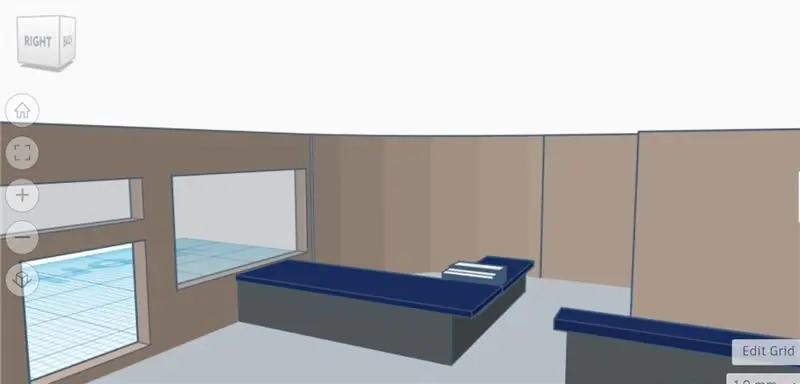
Son adım için tek yapmanız gereken bir güç kaynağı bulmak ve onu Arduino'ya bağlamak, sahip olduğunuz ve tuneri kullanmaya başlayabileceğiniz bir tane.
Önerilen:
Gitar Amfi Devresi Nasıl Yapılır - Tea2025b: 4 Adım

Gitar Amfi Devresi Nasıl Yapılır - Tea2025b: Çoğu insan, gürültüye yatkın olan LM386 IC'yi veya TDA2030'un ses eksikliğini temel alarak gitar amfisi inşa eder. Ucuz olmalarına rağmen, temel bir gitar amfisinin en iyisini üretecek kadar iyi değiller. Bu yüzden TEA2025B adlı başka bir IC kullanacağız wh
Aliexpress DIY Kitinden FUZZ Gitar Efekti Nasıl Yapılır: 20 Adım (Resimlerle)

Aliexpress DIY Kitinden FUZZ Gitar Efekti Nasıl Yapılır: AliExpress'ten DIY Fuzz elektro gitar efekt formu satın aldım ve o kadar mütevazı bir bilgi vardı ki, diğer, daha az deneyimli kullanıcılar veya alıcılar için bir Eğitilebilirlik yapmaya karar verdim. Yani, bu
Gitar Amfinizde Bir Tasarım Nasıl Şablon Yapılır!: 4 Adım

Gitar Amplifikatörünüzde Bir Tasarım Nasıl Şablon Yapılır!: Amplifikatörünüzün ön tarafına özel bir şablon boya işi nasıl yapılır?
RockBand Gitar Çalan Robot Nasıl Yapılır!: 15 Adım (Resimlerle)
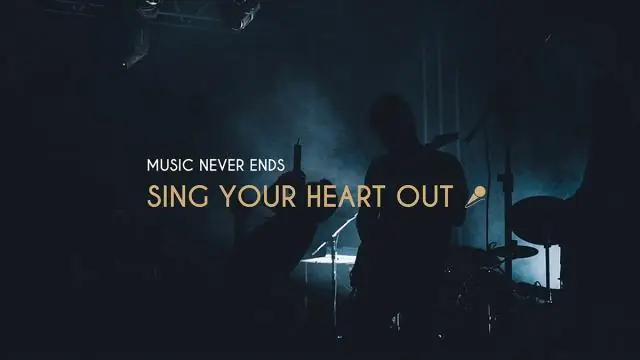
RockBand Gitar Çalan Robot Nasıl Yapılır!: İlk eğitici kitabım için…Ne diyebilirim ki, rock grubu setinde davul çalmayı seviyorum ama benimle çalacak birinin olması nadirdir; belki daha fazla arkadaşa ihtiyacım var, ama görünüşte yalnız olan hayatımdan (jk) oldukça havalı bir inatçı geliyor. tasarımım var
Bir Gitar Hoparlör Kutusu Nasıl Yapılır veya Stereonuz İçin İki Adet Nasıl Yapılır: 17 Adım (Resimlerle)

Bir Gitar Hoparlör Kutusu Nasıl Yapılır veya Stereonuz için İki Adet Yapın.: Yaptığım tüp amfi ile birlikte yeni bir gitar hoparlörü istedim. Hoparlör dükkânımda kalacak, bu yüzden çok özel bir şey olmasına gerek yok. Tolex kaplama çok kolay zarar görebilir, bu yüzden hafif bir kumdan sonra dışarıdaki siyahı püskürttüm
